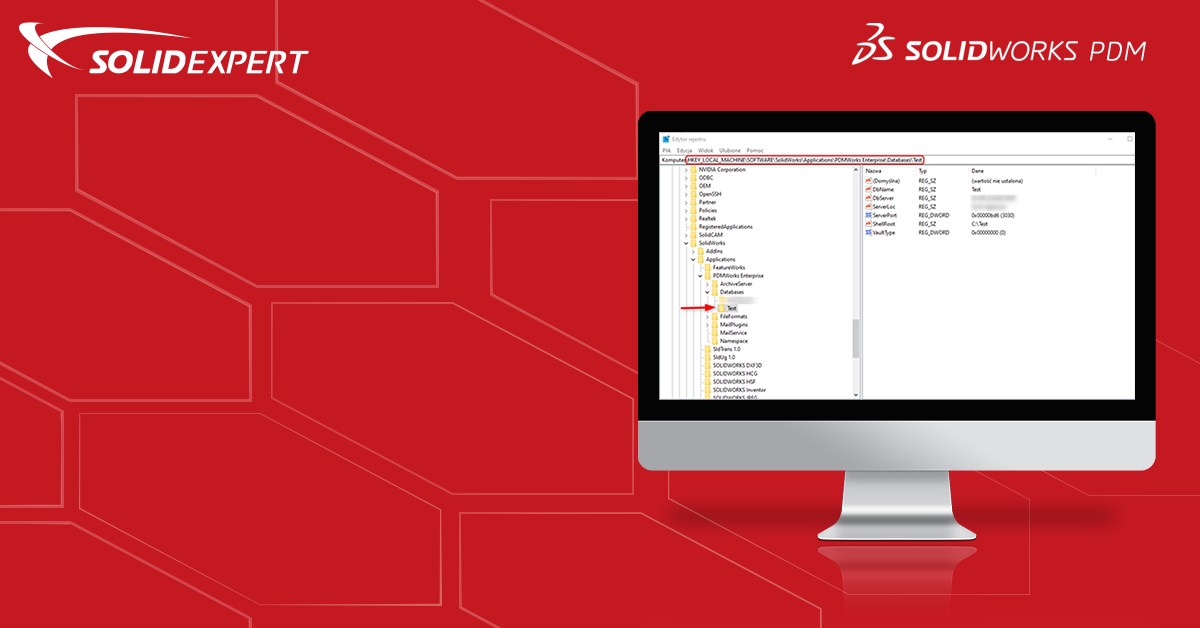Gdyby nastąpiła potrzeba usunięcia lokalnego widoku przechowalni, a z jakiegoś powodu nie można tego zrobić za pomocą dostępnych do tego narzędzi, możemy przeprowadzić ręczne usunięcie widoku przechowalni.
Pamiętaj! Zmiany w rejestrze mogą wpłynąć na prace komputera. Przed jakimikolwiek zamianami należy utworzyć backup rejestru oraz rozważnie poruszać się po nim czy usuwać klucze i wpisy.
Pamiętaj! Jeśli to możliwe, wcześniej zaewidencjonuj całą pracę na tym komputerze. Po usunięciu widoku lokalnego, niezaewidencjonowana praca może zostać bezpowrotnie utracona. Jeśli masz wątpliwości co do tego jak można poradzić sobie z niezaewidencjonowaną pracą, skontaktuj się z nami przed usuwaniem lokalnego widoku przechowalni PDM (https://pomoc.solidexpert.com/).
Artykuł został podzielony na dwie sekcje. Należy się zapoznać z odpowiednią sekcją w zależności od tego w jaki sposób został utworzony widok lokalny przechowalni PDM na danym komputerze:
A. Usuwanie widoku lokalnego przechowalni PDM utworzonego dla wszystkich użytkowników,
B. Usuwanie widoku lokalnego przechowalni PDM utworzonego dla konkretnego użytkownika.
A. Usuwanie lokalnego widoku przechowalni PDM utworzonego dla wszystkich użytkowników
1. Usunięcie kluczy z rejestru Windows
Uruchamiamy rejestr systemu jako administrator i usuwamy poniżej wypunktowane klucze. Gdyby, któryś z poniżej wymienionych kluczy nie istniał, należy go pominąć.
Należy zwrócić szczególną uwagę na lokalizację kluczy w HKEY_LOCAL_MACHINE lub HKEY_CURRENT_USER. Jeśli jesteśmy zalogowani do systemu Windows na innego użytkownika niż ten u którego występuje problem, do zamiast usuwać klucze z HKEY_CURRENT_USER należy otworzyć odpowiedni rejestr użytkownika w HKEY_USERS.
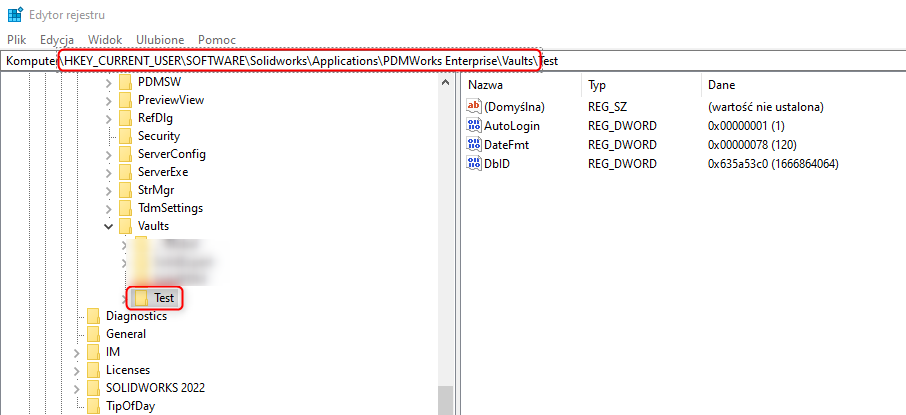
- HKEY_LOCAL_MACHINE\SOFTWARE\SolidWorks\Applications\PDMWorks Enterprise\Databases\[Nazwa przechowalni]
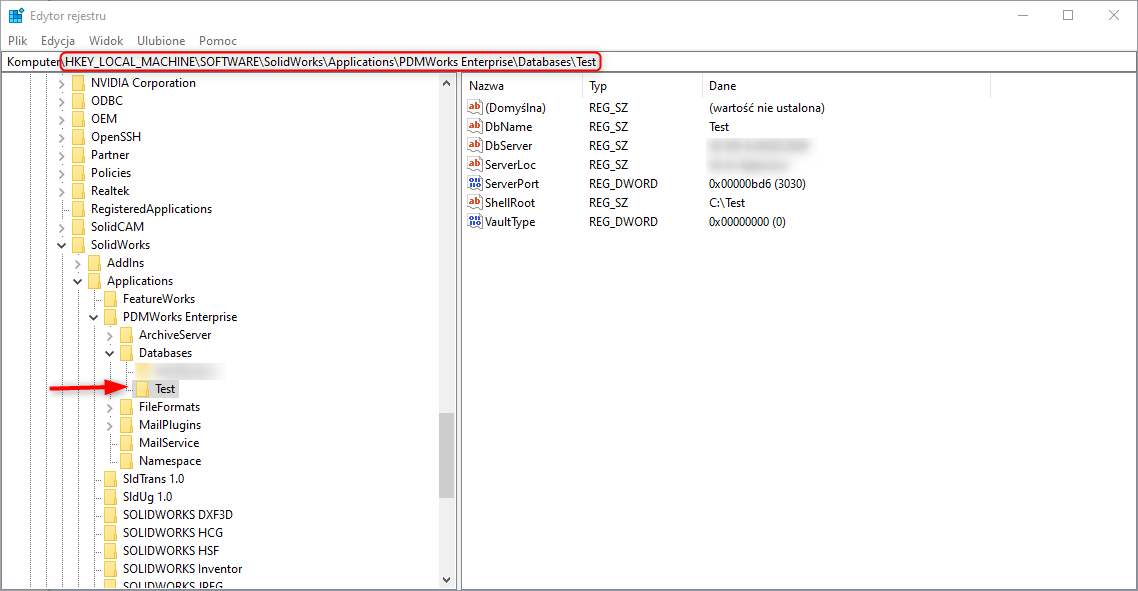
- HKEY_LOCAL_MACHINE\SOFTWARE\Wow6432Node\SolidWorks\Applications\PDMWorks Enterprise\Databases\[Nazwa przechowalni]
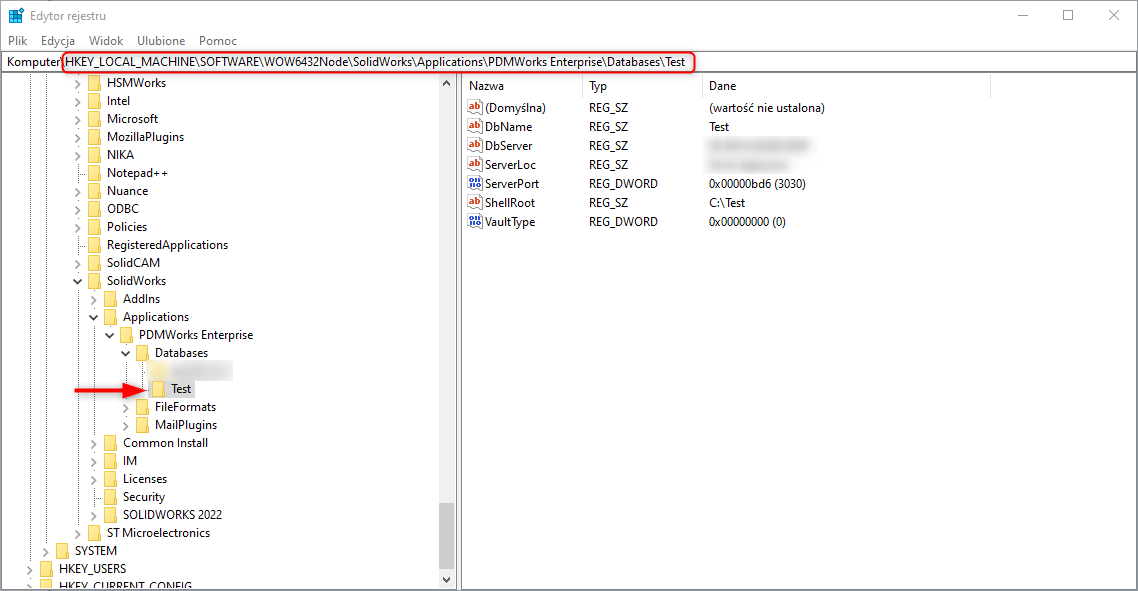
Usuwamy tylko wiersz z nazwą widoku naszej przechowalni
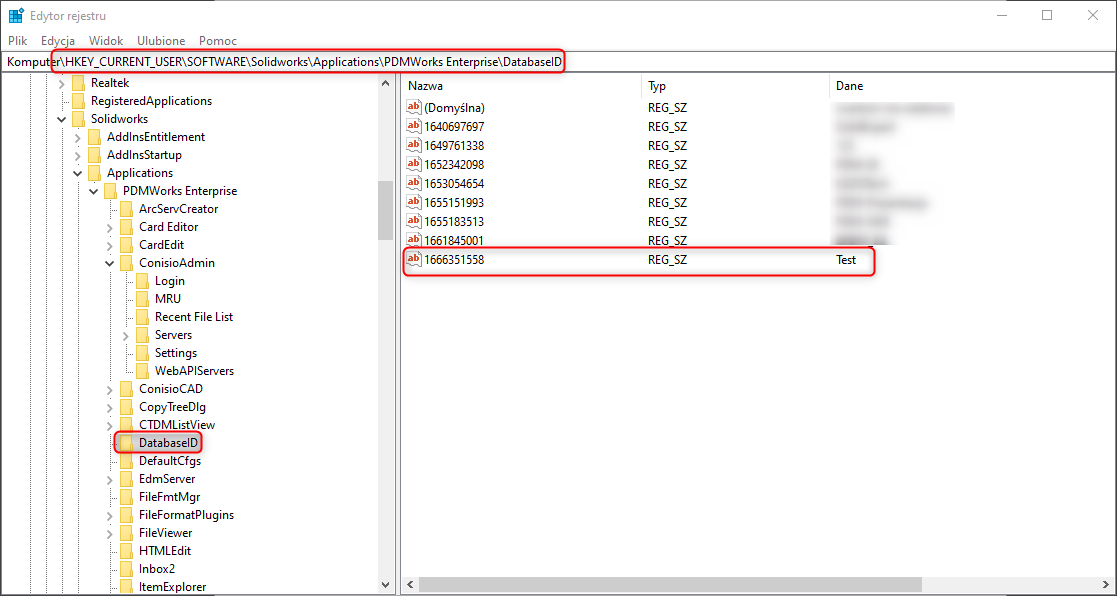
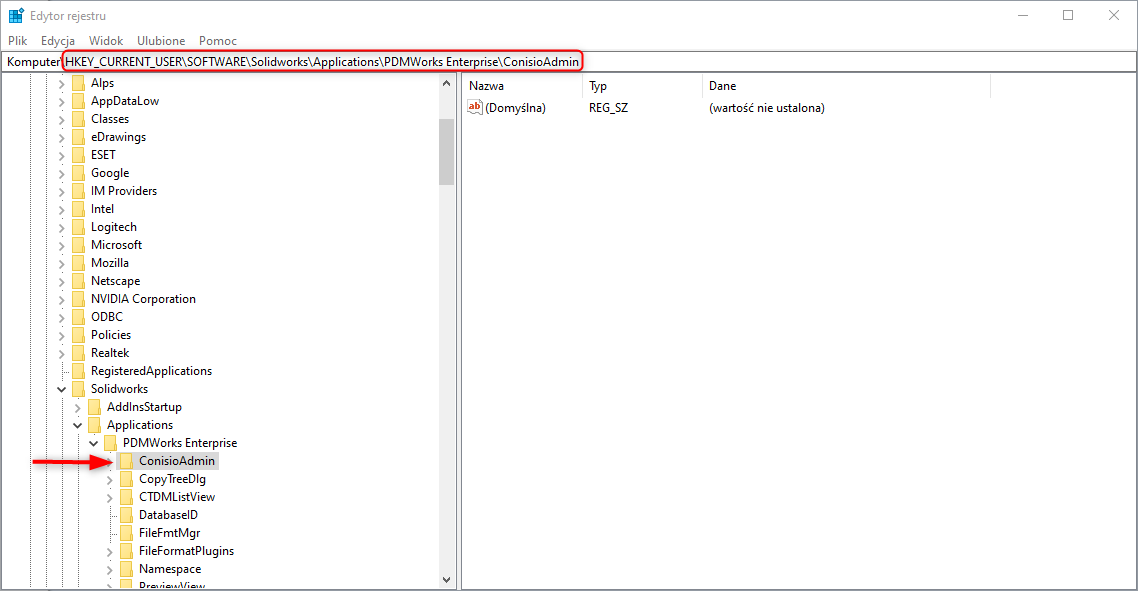
2. Wprowadzenie komendy w wierszu poleceń
Następnie należy otworzyć wiersz poleceń „cmd” jako administrator i przejść do lokalizacji przechowalni. Przykładowo, jeśli widok lokalny przechowalni „Test” jest utworzony bezpośrednio na dysku C:\, w wierszu poleceń należy przejść do lokalizacji „C:\Test”.
Następnie w tej lokalizacji należy wpisać poniższe komendy:
- attrib -s -h -r desktop.ini
- del desktop.ini
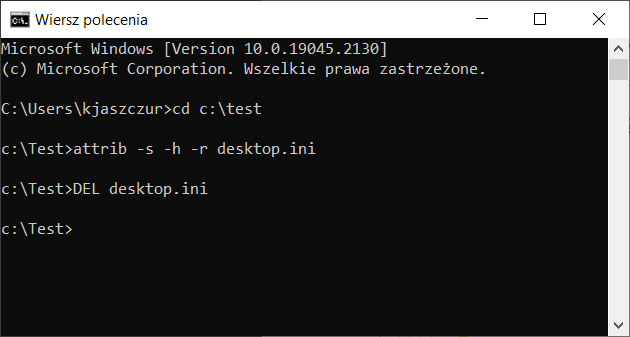
3. Restart Eksploratora Windows
Kolejnym krokiem jest wykonanie restartu Eksploratora Windows lub ponowne uruchomienie komputera
4. Usunięcie widoku lokalnego
Po wykonaniu wszystkich powyższych działań, folder widoku lokalnego przechowalni PDM powinien zmienić ikonę na żółty folder. Teraz należy ten folder po prostu usunąć lub zmienić mu nazwę.
B. Usuwanie lokalnego widoku przechowalni PDM utworzonego dla konkretnego użytkownika
1. Usunięcie kluczy z rejestru Windows
Uruchamiamy rejestr systemu jako administrator i usuwamy poniżej wypunktowane klucze. Gdyby, któryś z poniżej wymienionych kluczy nie istniał, należy go pominąć.
Należy zwrócić szczególną uwagę na lokalizację kluczy w HKEY_LOCAL_MACHINE lub HKEY_CURRENT_USER. Jeśli jesteśmy zalogowani do systemu Windows na innego użytkownika niż ten u którego występuje problem, do zamiast usuwać klucze z HKEY_CURRENT_USER należy otworzyć odpowiedni rejestr użytkownika w HKEY_USERS.
- HKEY_CURRENT_USER\SOFTWARE\Solidworks\Applications\PDMWorks Enterprise\Vaults\[Nazwa przechowalni]
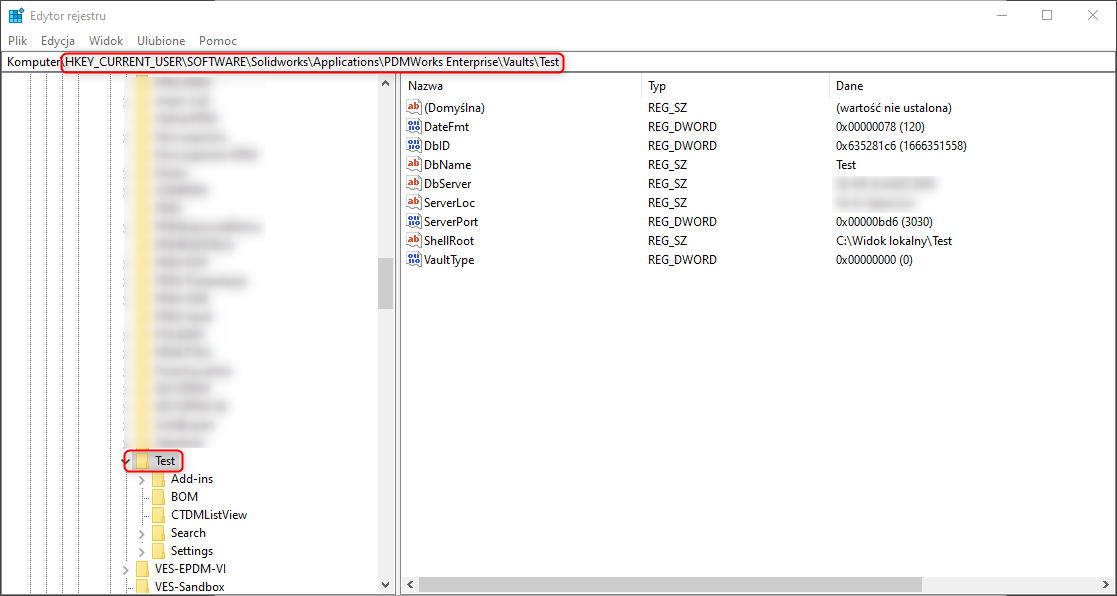
- HKEY_CURRENT_USER\Software\SolidWorks\Applications\PDMWorks Enterprise\DatabaseID
Usuwamy tylko wiersz z nazwą widoku naszej przechowalni
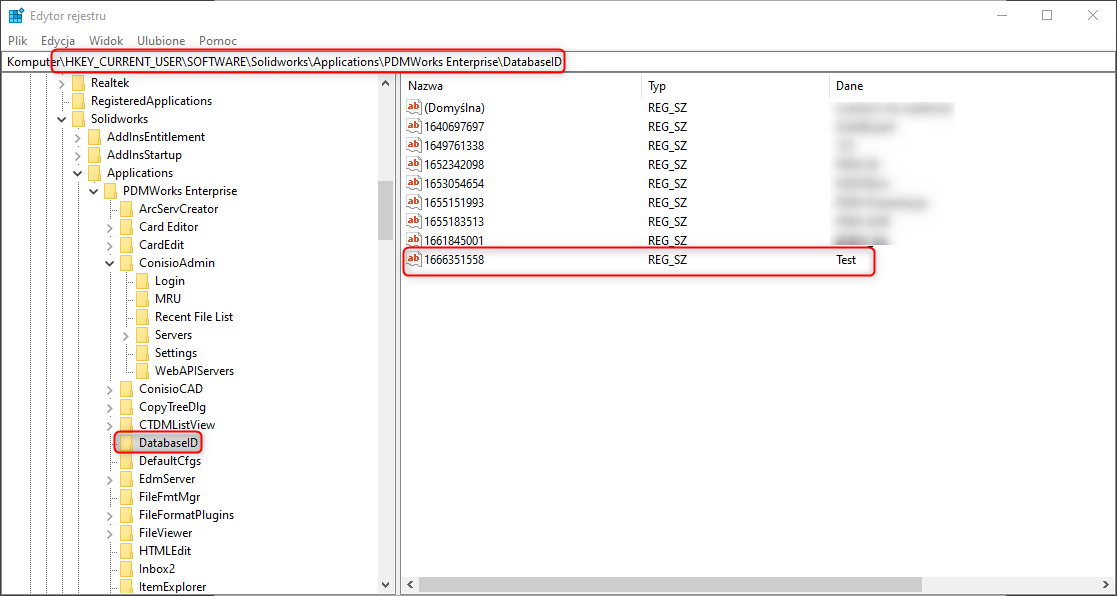
- HKEY_CURRENT_USER\Software\SolidWorks\Applications\PDMWorks Enterprise\ConisioAdmin
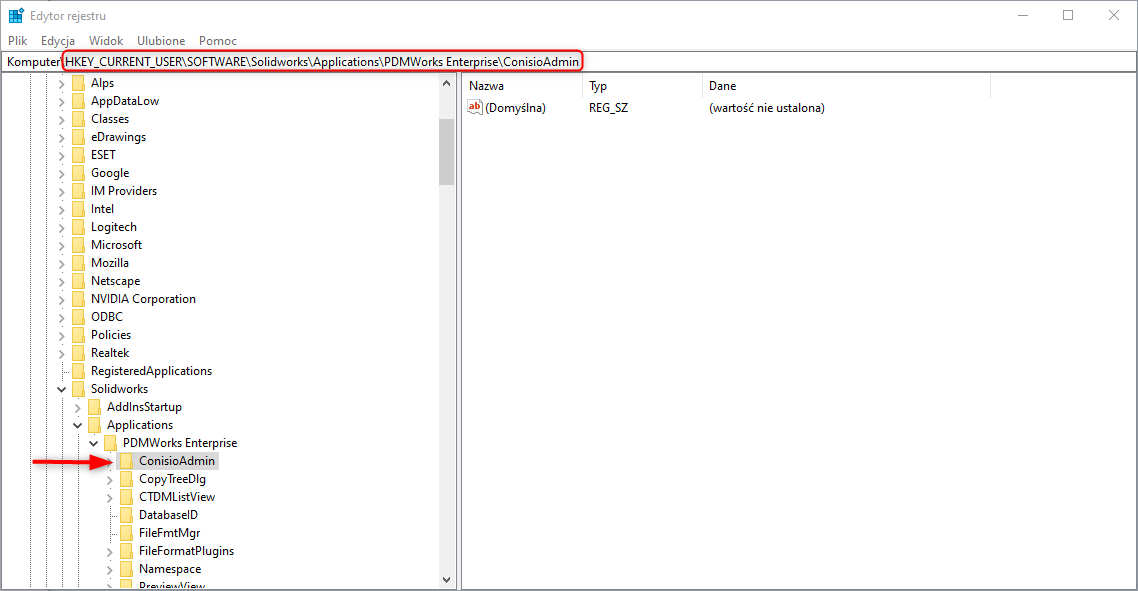
2. Wprowadzenie komendy w wierszu poleceń
Następnie należy otworzyć wiersz poleceń „cmd” jako administrator i przejść do lokalizacji przechowalni. Przykładowo, jeśli widok lokalny przechowalni „Test” jest utworzony bezpośrednio na dysku C:\, w wierszu poleceń należy przejść do lokalizacji „C:\Test”.
Następnie w tej lokalizacji należy wpisać poniższe komendy:
- attrib -s -h -r desktop.ini
- del desktop.ini
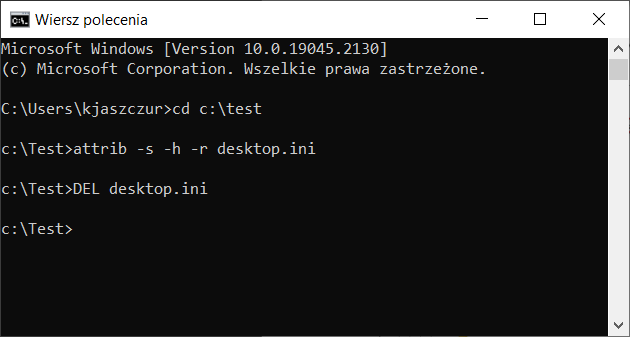
3. Restart Eksploratora Windows
Kolejnym krokiem jest wykonanie restartu Eksploratora Windows lub ponowne uruchomienie komputera
4. Usunięcie widoku lokalnego
Po wykonaniu wszystkich powyższych działań, folder widoku lokalnego przechowalni PDM powinien zmienić ikonę na żółty folder. Teraz należy ten folder po prostu usunąć lub zmienić mu nazwę.
Podsumowanie
Ręczne usuwanie widoku lokalnego może zostać wykorzystane przy wielu przypadkach, kiedy nie ma możliwości jego usunięcia z wykorzystaniem domyślnych narzędzi. Należy jednak pamiętać, aby widok lokalny usuwać z wykorzystaniem standardowych funkcjonalności, o ile to możliwe. W przypadku pytań, zapraszamy do kontaktu przez nasz portal pomocy technicznej: https://pomoc.solidexpert.com/